iPhoneのネットワーク設定をリセットする方法
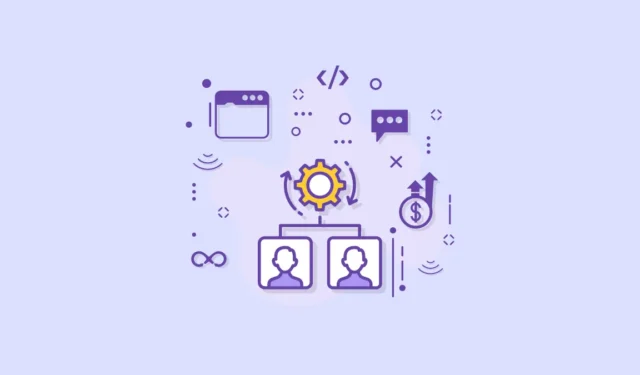
電話をかけられなかったり、インターネットに接続できなかったら、iPhone は何の役に立ちますか?
デバイスの再起動や機内モードの切り替えなどの基本的なトラブルシューティング手順を試した後でも、携帯電話の受信に関する問題が発生したり、Wi-Fi に接続できない場合は、ネットワーク設定をリセットすることが最善の策です。
ただし、それを行う前に、それが正確に何をするのかを知ることが重要です。
ネットワーク設定をリセットする理由とタイミングは?
ネットワーク設定は、iPhone で携帯電話の受信や Wi-Fi の問題が発生した場合にのみリセットしてください。この方法は、問題を調査する時間がなく、安全で迅速かつ確実な解決策が必要な場合に便利です。
Web サイトに対して手動で信頼された証明書も、信頼できない証明書に戻されます。さらに、「バージョン情報」設定での携帯電話の名前が「iPhone」に戻ります。ネットワーク設定をリセットしたときに iPhone に影響を与える変更の範囲はこれくらいです。さて、このタスクを実行する方法の実際の問題に移りましょう。
設定アプリからネットワーク設定をリセットする
まず、ホーム画面またはアプリライブラリから設定アプリに移動します。
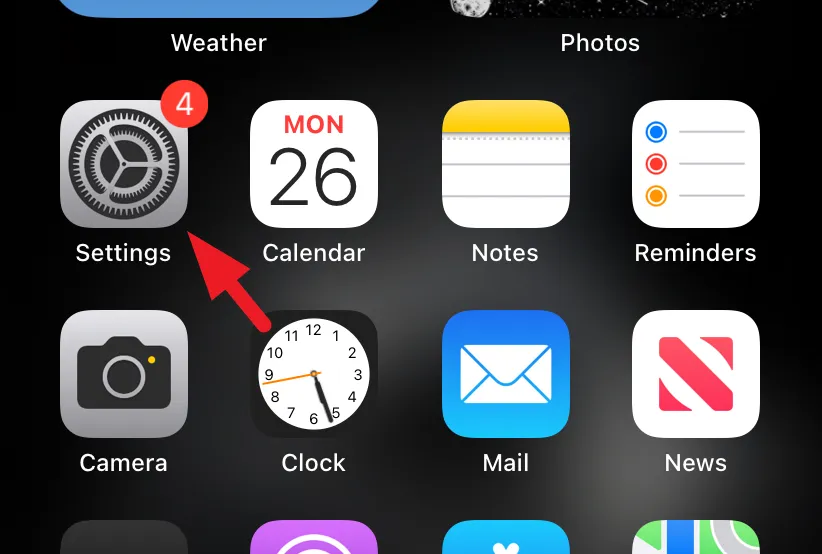
その後、「一般」タイルをタップして先に進みます。
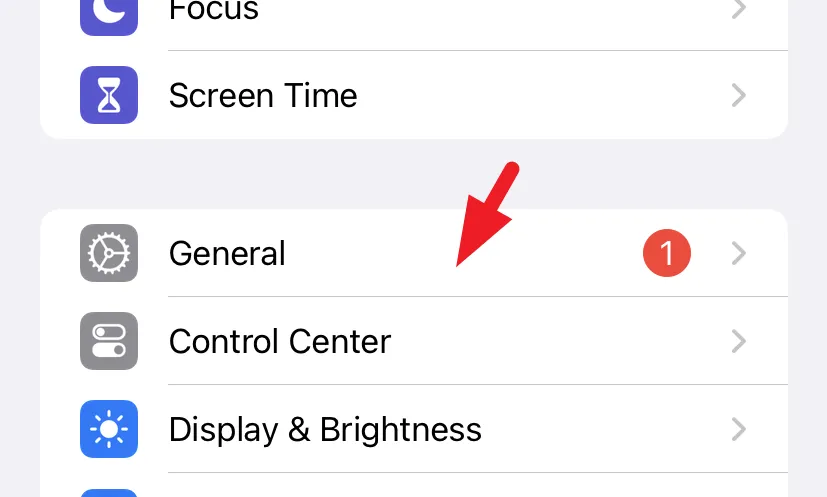
次に、「iPhone の転送またはリセット」タイルをタップして続行します。
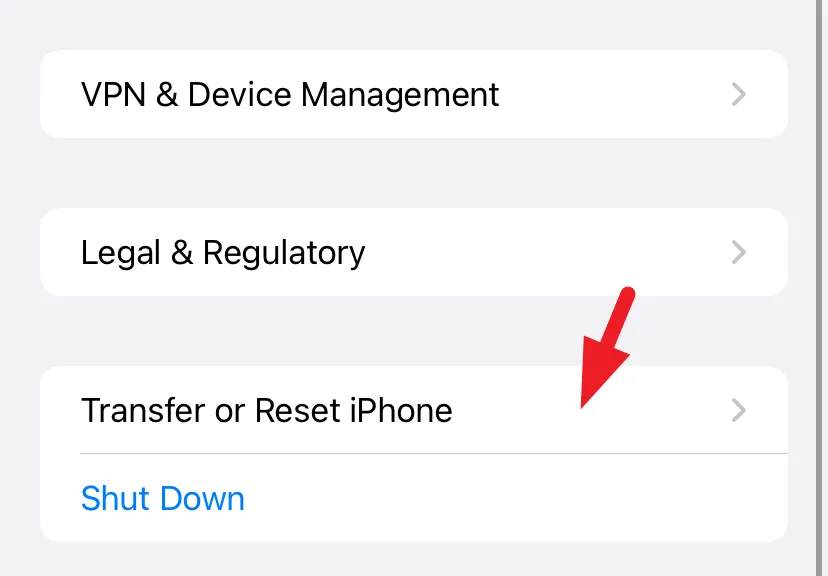
次に、「リセット」をタップします。オーバーレイ メニューが画面に表示されます。
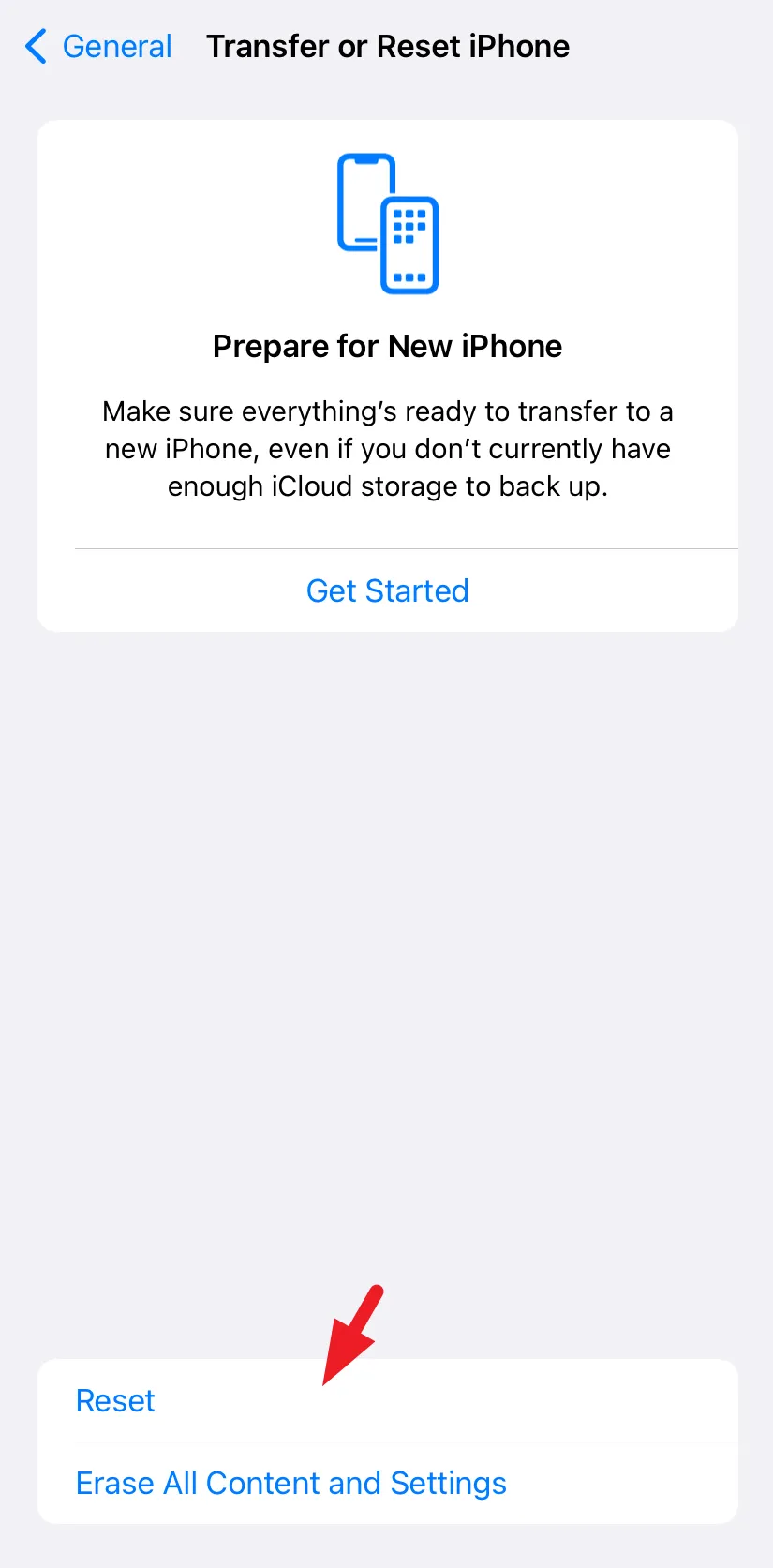
オーバーレイメニューから「ネットワーク設定をリセット」をタップします。認証するにはパスコードを入力する必要があります。その後、iPhone が再起動します。

iPhone のネットワーク設定をリセットするのはシンプルで簡単なプロセスです。デバイスでネットワークの問題に直面している場合、この気の利いた小さな機能がすべてのバグを修正します。



コメントを残す